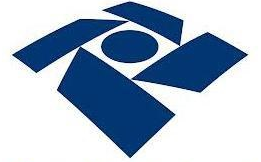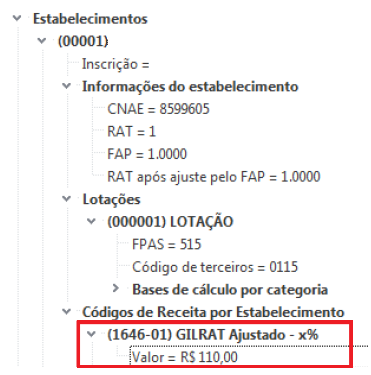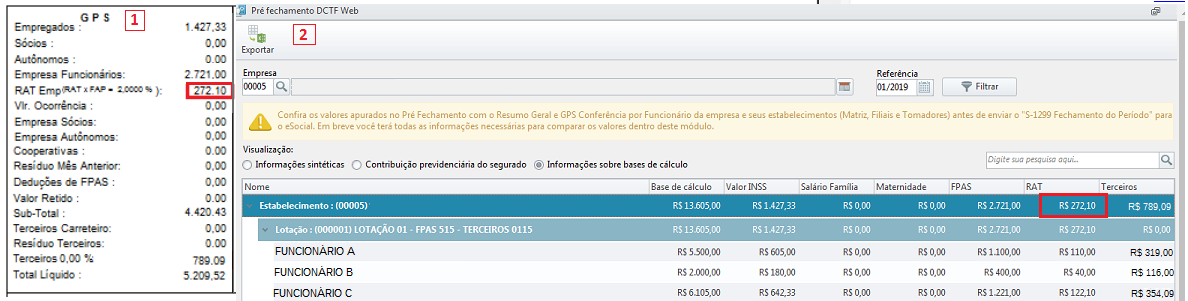Autor do artigo: AnaMedeiros.sup.pack
O que gera diferença no valor do RAT entre a DCTFWeb e o sistema?
Porcentagem do RAT informado no sistema diferente do previsto para o CNAE da empresa na Instrução normativa da RFB pode gerar essa diferença no RAT
Como conferir o valor de RAT apurado pelo WDP x eSocial DCTFWeb
Obs: Considerando que a Base de cálculo do WDP e eSocial DCTFWeb estão corretas:
- Gerar o Resumo Geral por estabelecimento;
- Localizar no bloco “GPS” o valor do RAT Emp;
Acessar a aba Contribuições Sociais no evento S-1299 Fechamento;
Localizar no estabelecimento o valor do RAT apurado pelo eSocial;
- Também pode ser verificado o valor do RAT na aba eSocial -Pré -fechamento - Informações sobre base de cálculo
- Identificando diferença entre o WDP e o eSocial, será necessário verificar o percentual do RAT aplicado;
- No WDP, poderá ser verificado em Empresa - Empresa, aba Geral;
- Na Central eSocial – Andamento dos envios, acessar o evento S-1299 e verificar o percentual de RAT utilizado conforme informado no S-1005.
- Verifique se o valor do RAT para o CNAE informado na empresa está de acordo com o publicado na Instrução normativa da RFB
Para saber mais sobre a nova instrução normativa e acessar o ANEXO I (RELAÇÃO DE ATIVIDADES PREPONDERANTES E CORRESPONDENTES GRAUS DE RISCO (CONFORME A CLASSIFICAÇÃO NACIONAL DE ATIVIDADES ECONÔMICAS) Clique aqui
7. Abaixo temos uma a demonstração de como verificar os valores no (1) resumo e (2) Pré - fechamento
Como enviar alteração de Rat para o eSocial
- Acesse o WDP, aba Empresa, Empresa;
Selecione a empresa desejada, na aba "Geral" e no campo "CNAE" ajuste informando o CNAE correto, após clique em "Gravar";
Verifique também o FAP informado no cadastro da empresa pois o mesmo cadastrado errado poderá causar divergência no RAT ajustado.
Ao gravar o sistema irá mostrar uma tela questionando se deseja enviar as alterações para o eSocial;
- Selecione a opção
- Alterar conteúdo atual - Caso a informação tenha sido enviada incorretamente
- Alterar a partir de: - Caso tenha sido somente uma alteração
- Clique em enviar. Caso queira saber sobre estas opções de alteração, clique no "Saiba mais".
5. Dessa forma será criado um evento S-1005 de alteração.
6. Acesse: Central eSocial - Andamento dos envios;
7. Localize o evento S-1005 , aguarde o retorno do mesmo e verifique se foi processado com sucesso.
Caso os eventos da terceira fase já tenham sido enviados com a informação de RAT incorreta, após o envio da alteração do S-1005 os eventos de remuneração e pagamento deverão ser excluídos e enviados novamente para nova validação correta dos eventos. Para saber como excluir os eventos clique aqui .
* Lembrando que os eventos de terceira fase devem ser excluídos por ondem. Primeiro S-1299, S-1210 e então o S-1200/ S-2299.